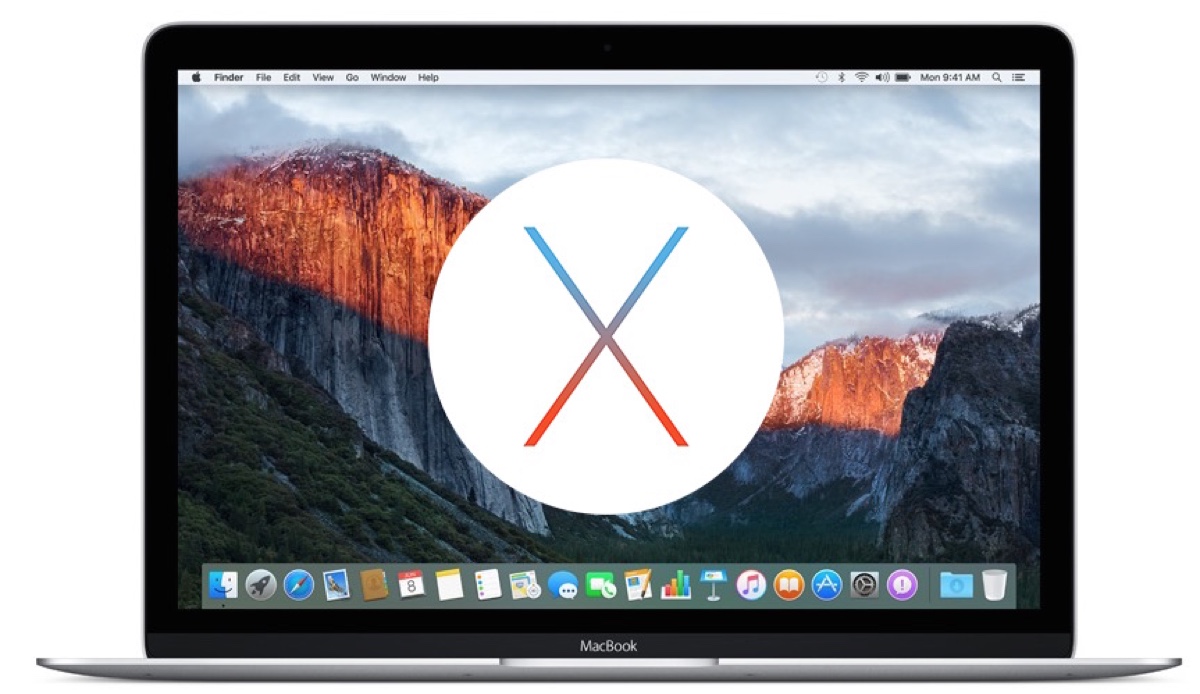私のMacはOS X El Capitan 10.11.6を実行しています。少なくともmacOS 10.13 High Sierraにアップグレードする必要がありますが、アップデートがありません。Mac OS X 10.11.6を10.13にアップデートする方法はありますか? - From discussions.apple.com
古いMacをお持ちの場合、現在OS X 10.11 El Capitanまたはそれ以前を実行している場合、Mac OS X 10.11.6を最新バージョンにアップデートしたり、MacをEl Capitanにアップデートしたりする必要があるかもしれません。この記事では両方の方法を案内します。
MacがOS X El Capitan 10.11および後続バージョンを実行できるかどうか?
10年前のMacをアップデートできますか?
その答えは、モデルとリリース日に依存するため、ほとんどの場合YESです。Macがサポートするシステムは、そのモデルと現在のシステムに依存します。Appleメニューを開き、Macのモデルと現在のシステムを確認するには、Appleメニュー > このMacについてを開きます。
その後、Macモデルが対応している最新バージョンを確認するために、この Googleシート を開きます。
また、Macが実行できるmacOSを確認するためにこの記事をチェックすることもできます: Macで実行できるmacOS/OS Xは何ですか?
MacがOS X 10.11 El Capitanまたはそれ以降にアップデートできる場合は、以下の手順に従ってアップデートをインストールしてください。できない場合は、OpenCore Patcherを取得して、非対応のMacにMac OSをインストールしてください。
MacをOS X 10.11.6 El Capitanにアップデートする方法は?
Macが今でもOS X 10.10 Yosemiteまたはそれ以前のバージョンである場合は、以下の手順に従ってOS X 10.11.6 El Capitanにアップグレードしてください。(例:Mac OS X Yosemite 10.10.5を10.11にアップデートする)
OS El Capitan 10.11.6にアップグレードする方法:
macOSのアップデートプロセスと同様に、ソフトウェアアップデート、App Store、またはインストーラーから直接OS X 10.11.6にアップデートすることができます。
① ソフトウェアアップデートからOS X 10.11にアップデート
システム環境設定を開き>ソフトウェア更新、OS X El Capitanのアップデートが提供されているかどうかを確認してください。アップデートが提供されている場合は、[今すぐ更新]をクリックしてインストーラーをダウンロードしてください。OS X 10.11のアップデートがダウンロードされた後、Macは自動的にインストールします。
10.11以外の新しいmacOSバージョンが提供されている場合は、「詳細情報...」をクリックしてアップデートを選択してください。
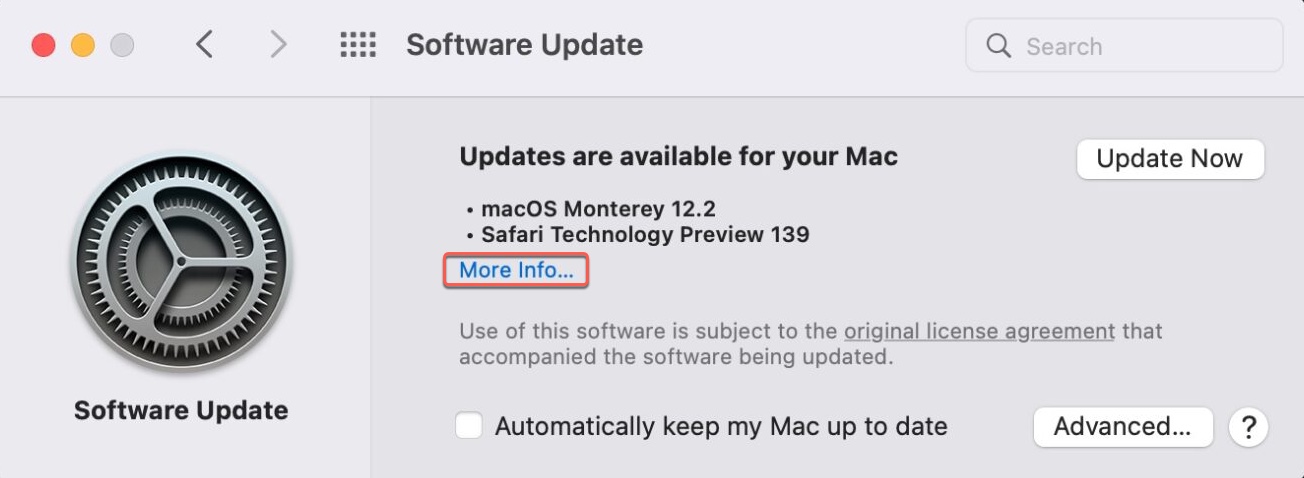
② Mac App StoreからOS X 10.11にアップグレード
Mac App Storeを開き、「El Capitan」をMac App Storeで検索してみてください。その後、[表示>取得]をクリックしてダウンロードしてください。ダウンロードが完了したら、インストーラーを実行してMacをOS X 10.11にアップデートしてください。
③ 直接El CapitanインストーラーでMacをOS X 10.11にアップデート
前述の方法でインストーラーを見つけることができない場合は、以下のリンクからOS X El Capitan 10.11.6のインストーラーをダウンロードしてください。
OS X 10.11 El Capitan DMG&ISOフルインストーラーをダウンロード
その後、DMGファイルをダブルクリックしてPKGファイルを表示し、PKGファイルを開いてインストールアシスタントに従ってインストーラーをApplicationsフォルダに追加してください。そこから、インストーラーを実行するためにダブルクリックし、OS X 10.11のアップグレードをインストールするための指示に従ってください。
他の方にMacをOS X 10.11 El Capitanにアップデートするためにシェアしてください!
OS X 10.11 El Capitanをアップデートする方法は?
MacがmacOS 10.12 Sierraまたはそれ以降のバージョンをサポートしている場合は、Mac OS X 10.11.6を10.12、10.13、10.14、10.15、または最新バージョンに完全なmacOSインストーラーでアップデートできます。インストールしたいmacOSインストーラーをダウンロードするために以下のリンクをクリックしてください。
また、以下の手順でiBoysoft DiskGeeker経由で必要なインストーラーをダウンロードすることもできます:
ステップ1:iBoysoft DiskGeekerを無料ダウンロードして開いてください。
ステップ2:Macintosh HDなどの内部ボリュームを選択し、イメージのダウンロードをクリックします。

ステップ3:macOSバージョンを選択し、取得をクリックしてダウンロードします。
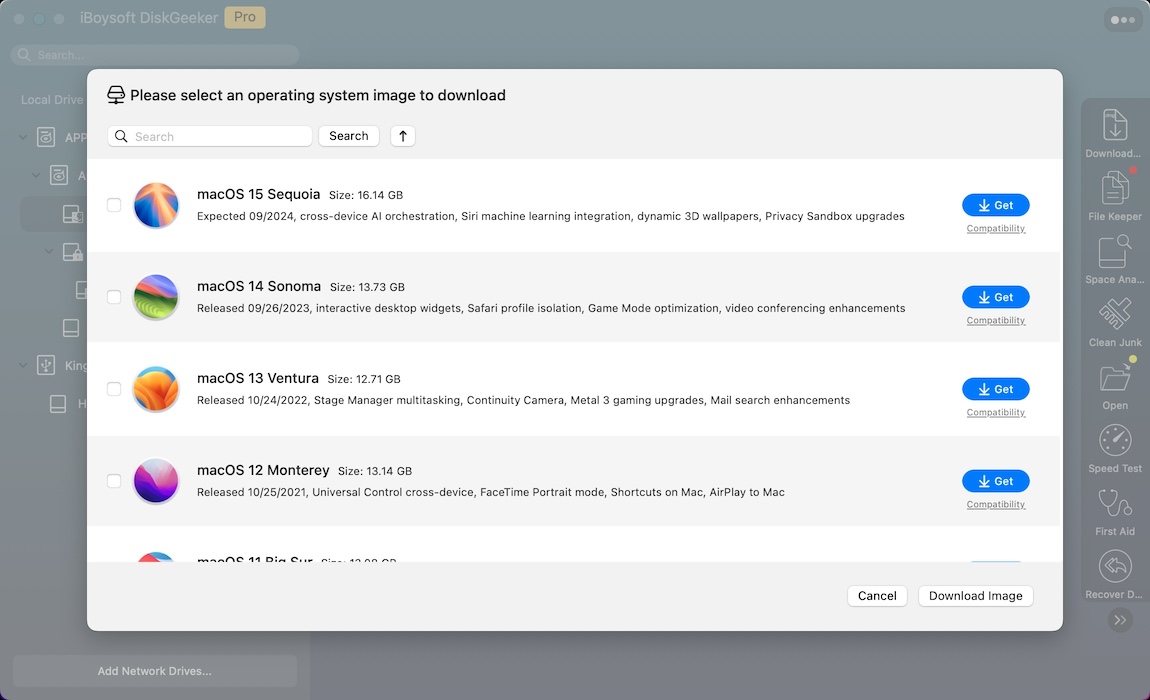
インストーラがダウンロードされたら、更新を実行するために開きます。
しかし、OS X 10.11 El Capitanを直接アップグレードできない場合やMacがデスクトップにブートできない場合は、代わりに以下の手順でブータブルインストーラを使用します:
ステップ1:iBoysoft DiskGeekerをダウンロードしてインストールします。
ステップ2:Macに20GB以上のストレージを持つ外部ドライブを挿入します(ドライブ上の重要なデータがバックアップされていることを確認してください)。
ステップ3:ソフトウェアを開き、外部ディスクを選択し、ブートディスクの作成をクリックします。

ステップ4:macOSバージョンを選択し、ブートディスクの作成をクリックします。

ステップ5:ブータブルUSBが作成されるまでお待ちください。
ステップ6:外部ドライブからMacをブートし、アップデートをインストールします。
他の人と共有して、Mac OS X El Capitan 10.11.6を10.12、10.13、10.14、10.15、またはその後のバージョンに更新する方法を共有してください!